有时您想将显示器的分辨率更改为自定义分辨率。在今天的文章中,我们将向您展示如何在Windows 10专业版上创建自定义分辨率。为此,请遵循以下准则。
如何在Win10专业版上设置自定义分辨率?
1.使用Nvidia控制面板
-右键单击桌面并选择NVIDIA控制面板。
-在左侧面板的“显示”下,单击“更改分辨率”。
-滚动右侧部分,单击选择分辨率下的自定义按钮。
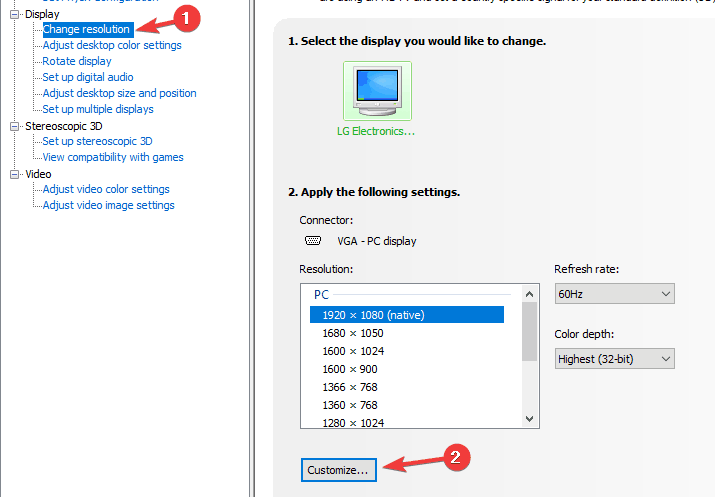
-在出现的新窗口中,选择“启用显示器的未公开分辨率”,然后单击“创建自定义分辨率”。
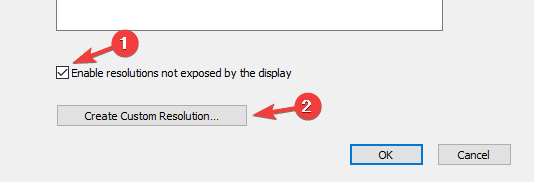
-现在,在方框中填入所需的值,然后单击“测试”按钮。
-如果测试成功,并且您对结果满意,请保存解决方案。如果没有,请恢复到前一个。
2. Use AMD Catalyst Control Center
-右键单击桌面并选择AMD Catalyst控制中心。
-导航到信息软件复制2D驱动程序文件的路径。
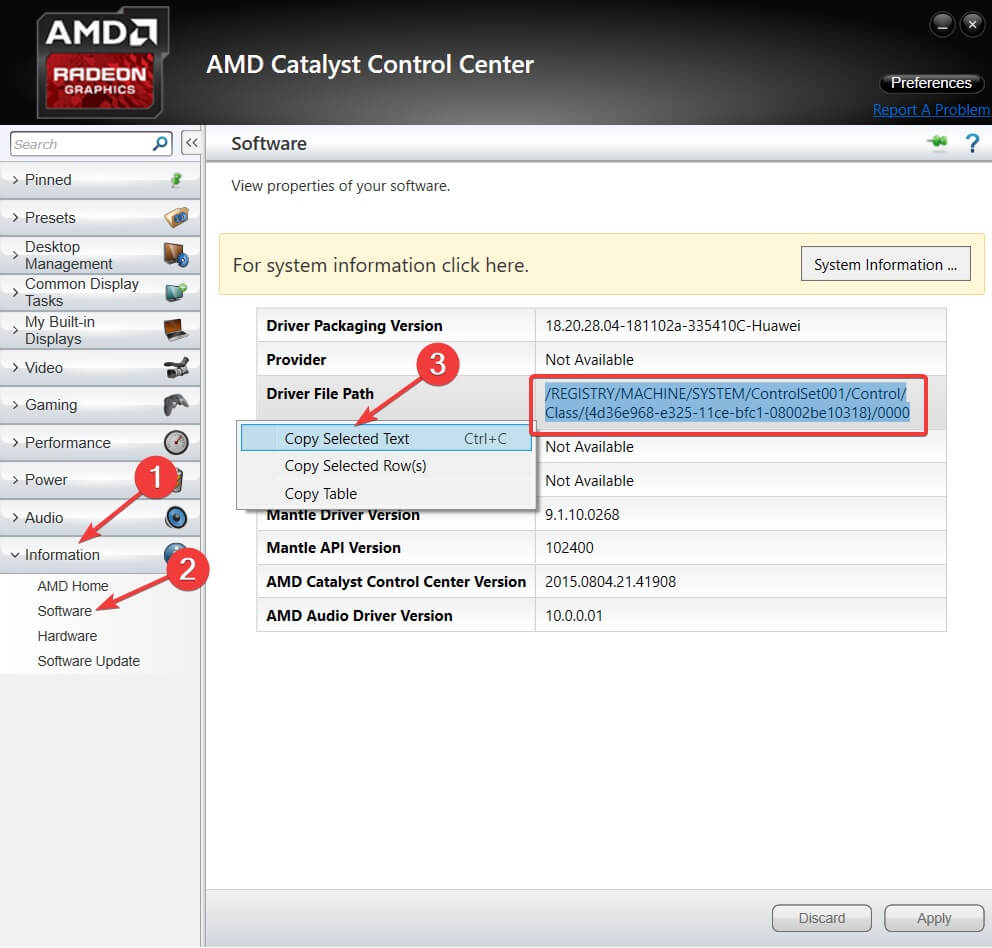
-现在,按Windows键r打开Run,然后键入regedit。按回车键。
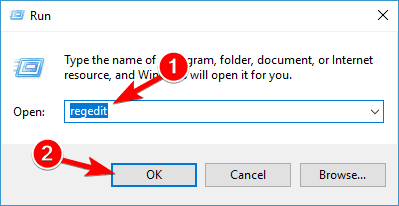
-在注册表编辑器中,导航到步骤2中的2D路径。
-双击0000文件夹,然后在其中找到DALNonStandardModesBCD1注册表项。右键单击,选择编辑,然后依次键入所需的值:分辨率的宽度,分辨率的高度,并键入四个零监视器的刷新率。
如果任何值的总和不到4位,则该数字从0开始。
-单击确定并重启电脑。
-重新启动后,当您启动AMD Catalyst控制中心时,您应该会在那里找到自定义分辨率。
3.使用英特尔图形驱动程序的自定义分辨率/模式。
右键单击桌面并选择图形属性。
-如果提示您选择应用程序模式,请选择高级模式。
-在显示设备选项卡下,检查自定义分辨率/模式按钮是否可用。如果有,请点击它。如果没有,请继续。
C:WindowsSystem32CustomModeApp.exe
并运行应用程序。
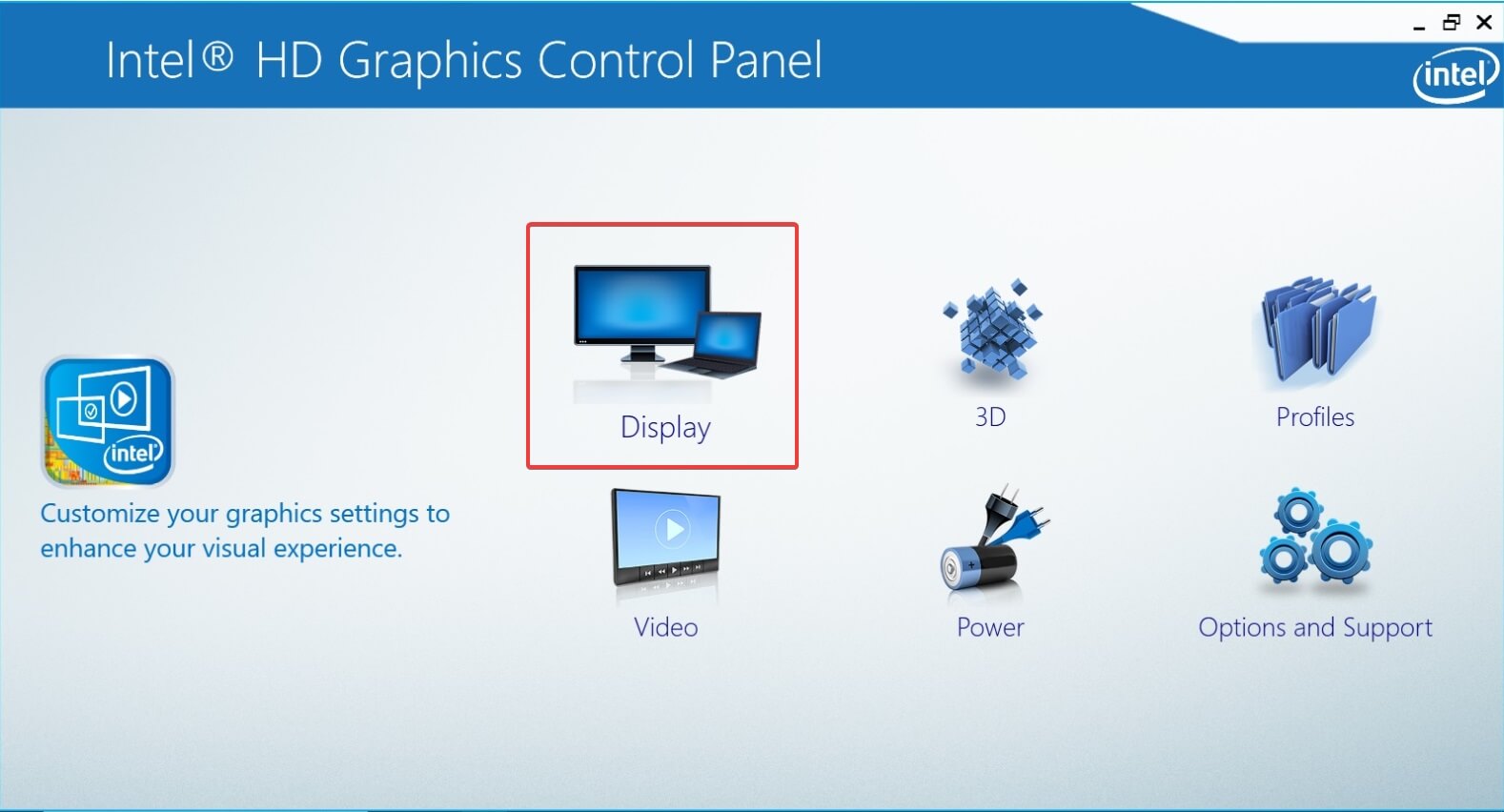
-在基本设置中,输入首选值。自定义分辨率英特尔图形控制面板在Windows上创建自定义分辨率。
-单击添加,然后在出现提示时单击是。
-如果您对结果不满意,请单击“删除”按钮。如果是,请单击确定。
4.使用自定义分辨率实用程序(CRU)

-此外,您可以使用自定义解决方案实用程序(CRU)来创建解决方案。-该应用支持NVIDIA、AMD和Intel显卡,因此无论系统配置如何都可以使用。








